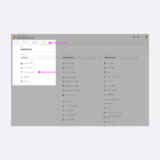記事内で紹介する商品を購入することで、当サイトに売り上げの一部が還元されることがあります。
先日、愛用していたAirMac Time Capsuleが突然、逝ってしまいました…
急遽、新しいものを購入したので設定で少しだけ引っかかった点と、Time Capsuleのメリット、デメリットについて書いておきます。
 SSD化した中古iMacが1年半で文鎮化してしまった件
SSD化した中古iMacが1年半で文鎮化してしまった件 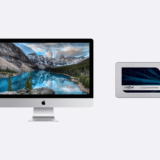 iMac+SSDが超快適なのでこれからはデスクトップもSSDが良いと思った
iMac+SSDが超快適なのでこれからはデスクトップもSSDが良いと思った
Table of Contents
AirMac Time Capsuleのファンが突如、異常回転?ほどなくして昇天…

友達からもらってずっと使っていたTime Capsuleですが、ある晩、急にファンが異常回転するような「シュオオーン」という音が断続的にするようになりました。
同時にオレンジ色のランプが点滅し、明らかに異常な状態。
AirMacユーティリティや、ディスクユーティリティを使って修復を試みるも改善せず、ついにはランプが消灯。
電源ケーブルを変えても、完全に起動しなくなってしまいました…
今までありがとうございました。ということで、新しいAirMac Time Capsuleを購入する運びとなりました。
AirMac Time Capsuleを開梱

こちらが新しいAirMac Time Capsule (2TB)でございます。弁当箱型の旧モデルに対して、こちらは縦長。
ユーザーレビューを見ていたら、「開梱するときに本体を落としかけた」という人が何人かいたので、慎重に開けることに。

で、開梱するとこんな感じ。机に置いた状態で開ける分には、何も問題はありませんでしたが、箱の構造を理解せずに手持ちの状態で開けると、重みで本体が落下するかもですね。

内側のカバーを外すと…

電源ケーブルが1本と説明書が入っていました。

AirMac Time Capsule本体を覆うカバーを取ります。

接地面のカバーを取ると…

Appleマークが出てきました。設置後は目にすることがない部分までデザインしているところが、Appleらしいですね。
 SSD化した中古iMacが1年半で文鎮化してしまった件
SSD化した中古iMacが1年半で文鎮化してしまった件 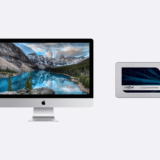 iMac+SSDが超快適なのでこれからはデスクトップもSSDが良いと思った
iMac+SSDが超快適なのでこれからはデスクトップもSSDが良いと思った
AirMac Time Capsuleの設定で引っかかったところ

AirMac Time Capsuleは設置・設定が超簡単で、ADSLや光回線のルータとLANケーブルで接続し、電源ケーブルをコンセントに差し込むだけ。

設置後はこんな感じ。ADSLルータが縦置き型だったので、まとまりがよくなりました。
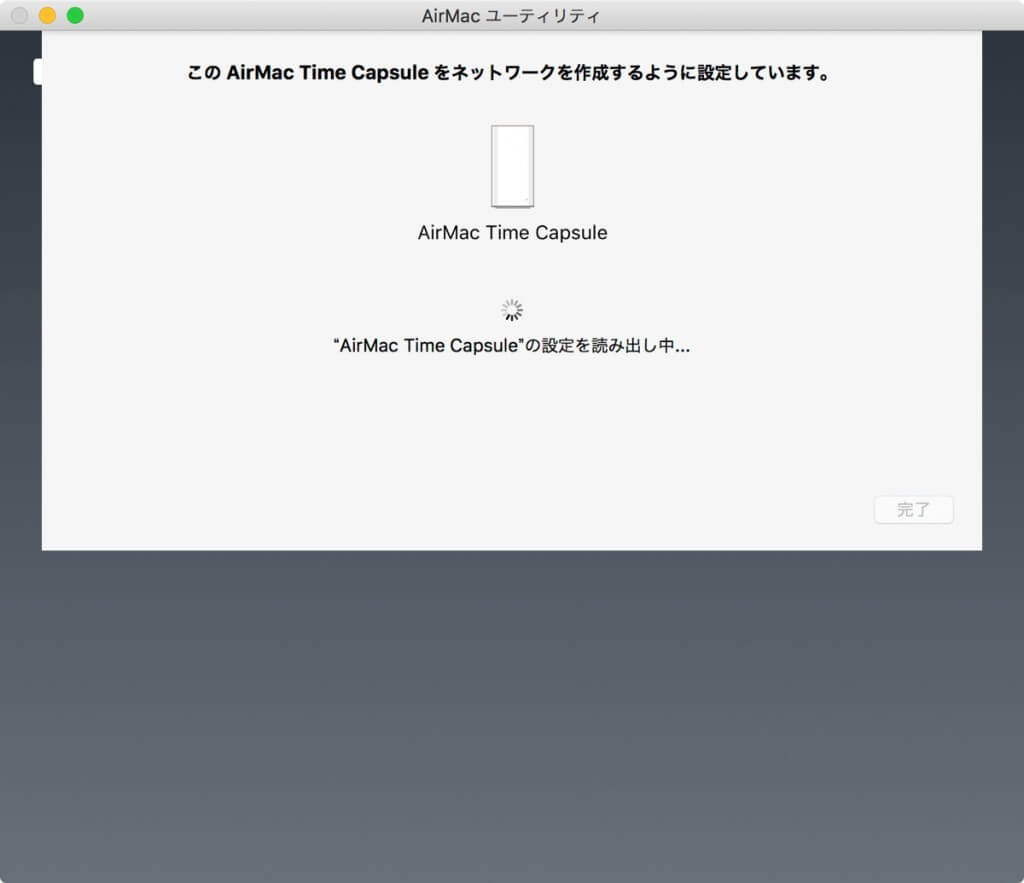
AirMac Time Capsuleの電源が入ると、Mac側では自動でAirMacユーティリティが起動して設定が始まります。
任意のネットワーク名やパスワードなどを入力して、次へボタンを押すだけで設定は完了。
ネットワーク機器の設定は専門性が高く、説明書を見てもある程度の基礎知識がないと書かれていることが理解できないこともあります。
その点、AirMac Time Capsuleは、難しい設定を裏側で行ってくれるのでネットワーク用語がわからなくても安心。
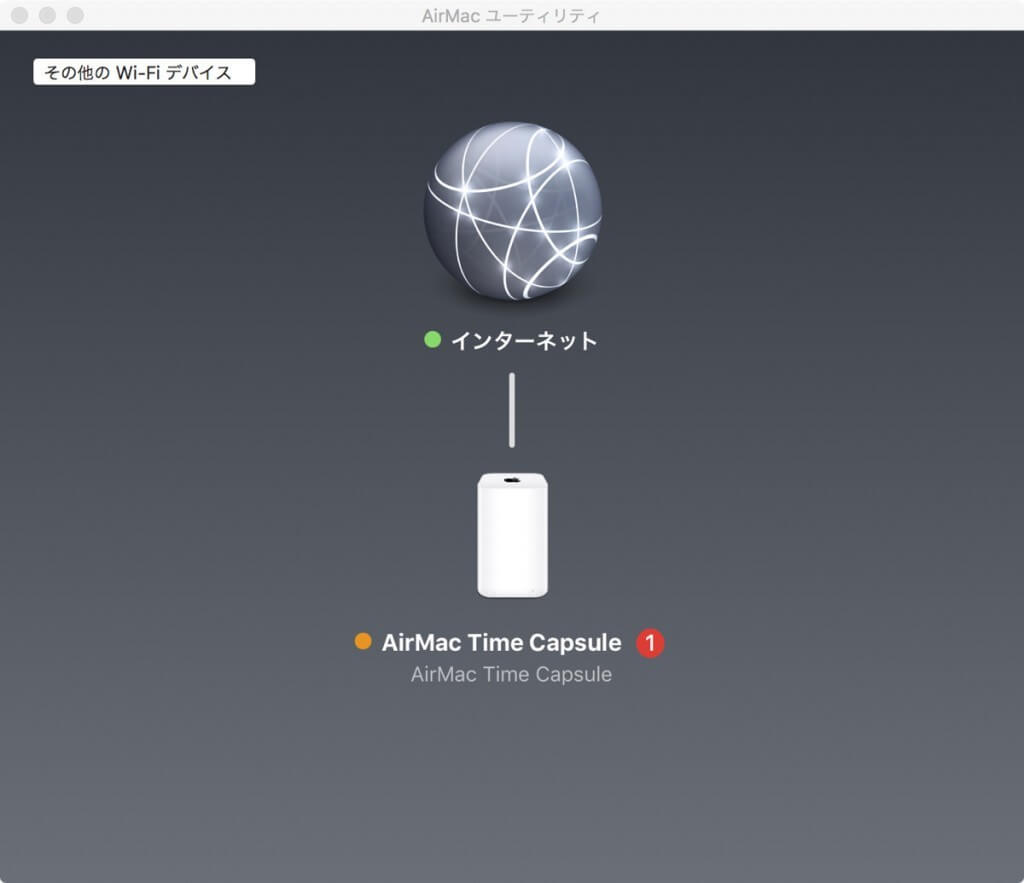
しかし、何やらエラーが出ました。
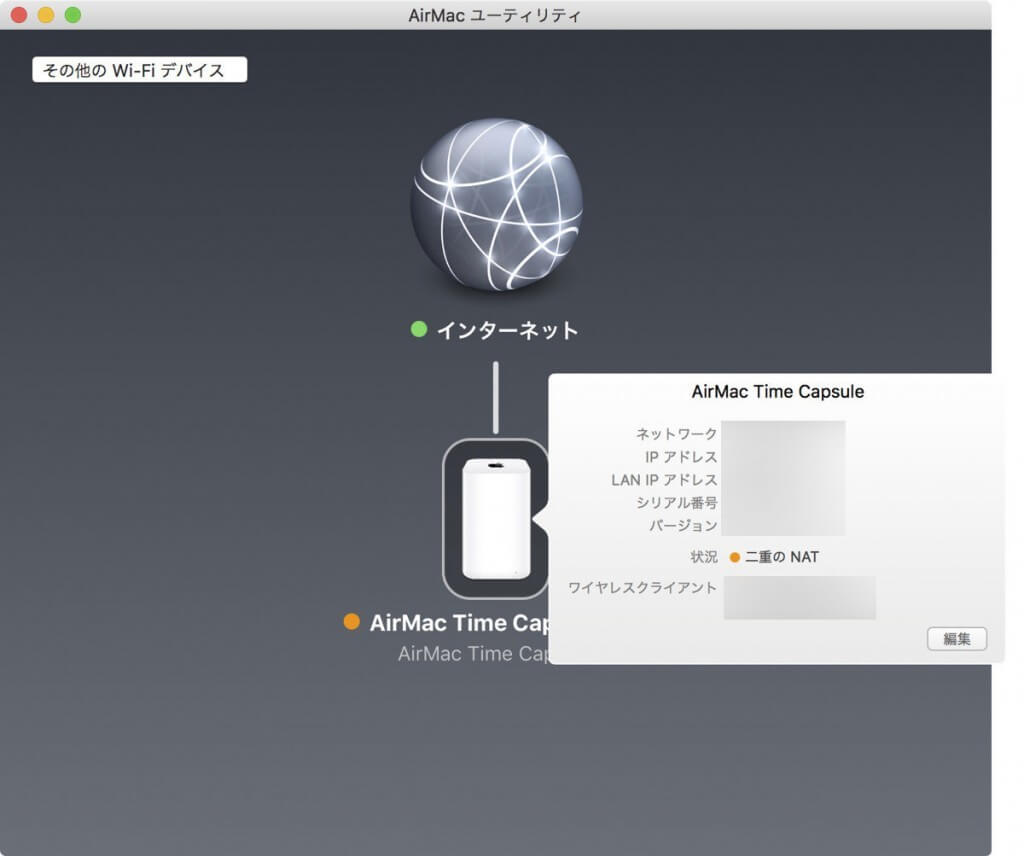
AirMac Time Capsuleのアイコンをクリックしたところ「二重のNAT」との表示。そのまま右下の編集ボタンをクリックして、設定を変更します。
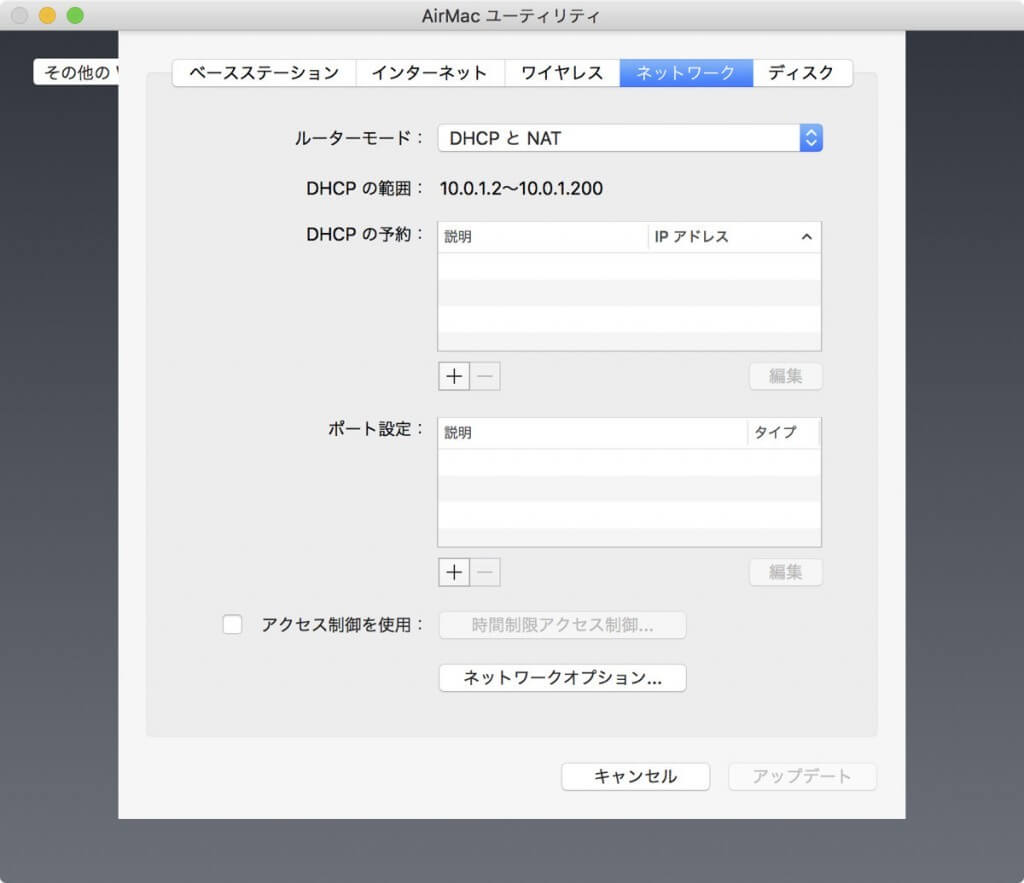
設定画面で「ネットワーク」を選び、「ルーターモード」を「DHCPとNAT」から、「切(ブリッジモード)」に変更したところ、警告が消えました。
NATやブリッジモードについては、こちらに詳しく書かれていたので参考にさせてもらいました。ありがとうございます。
二重NATエラー解消!TimeCapsule/Extreme/Expressブリッジモード設定
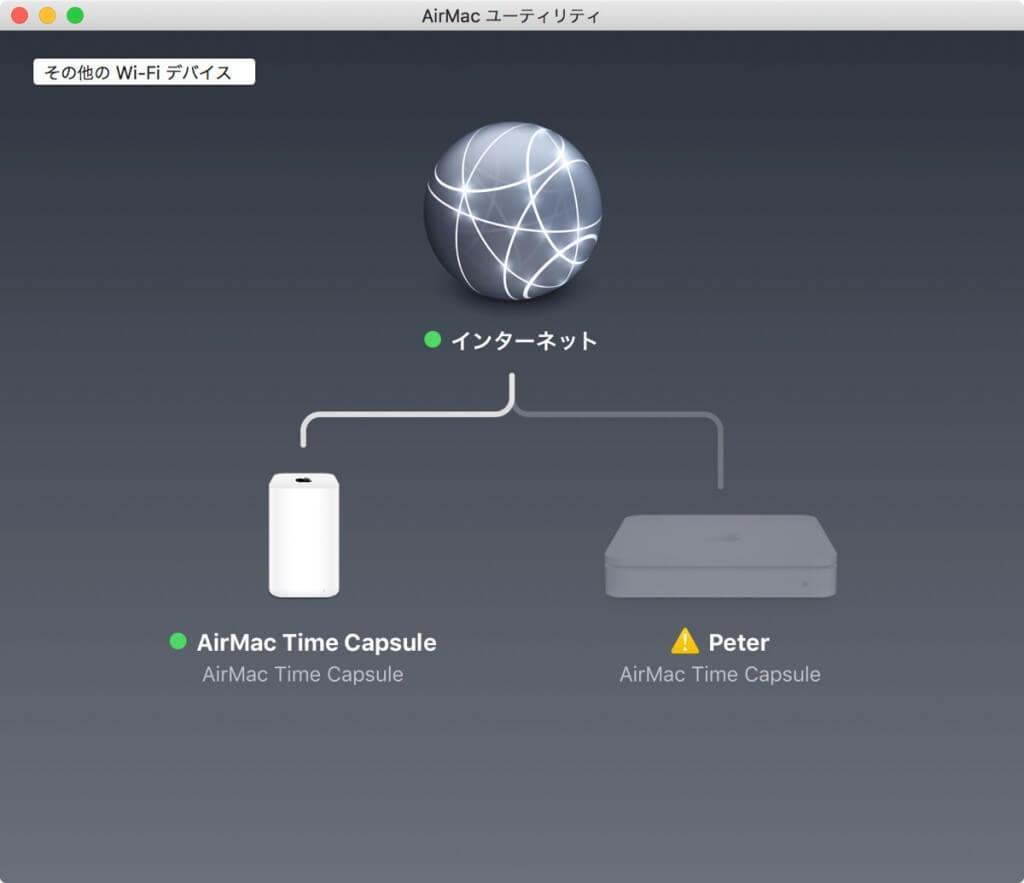
二重のNATの警告が消えると、AirMacユーティリティに旧AirMac Time Capsuleのアイコンも表示されたので、こちらは削除。
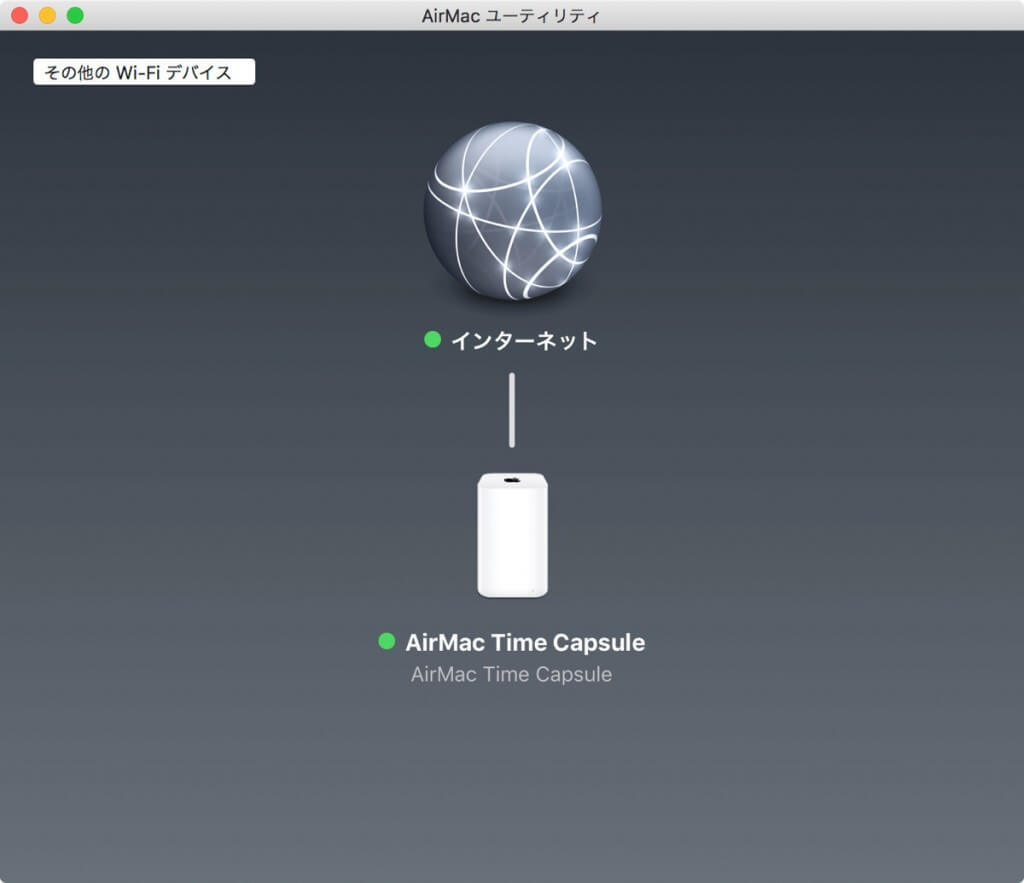
これでAirMac Time Capsuleの設定は完了。
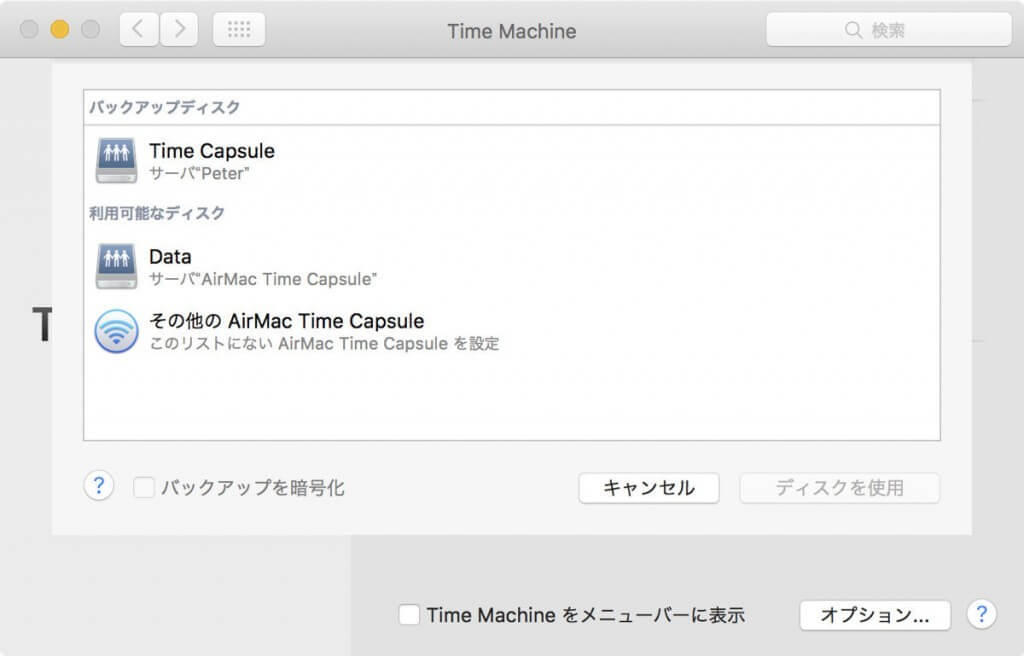
忘れちゃいけないのが、バックアップの設定。こちらも古いAirMac Time Capsuleのディスクを削除して、新しいディスクを指定しましょう。
AirMac Time Capsuleのメリット、デメリット
Mac用に作られているAirMac Time Capsuleは、簡単な設定でWIFIとバックアップの機能が利用できるのが、最大のメリット。
私はiMac 2台とMacBook Airを使っていますが、手間入らずでWIFIとバックアップが利用できて、本当に楽です。
一方で今回のように突然AirMac Time Capsuleが壊れてしまうと、WIFIルータとバックアップが両方とも使えなくなるというデメリットがあります。
これはプリンタ、スキャナ、ファックスなどが一体化した複合機も同様で、複数の機能を1台に集約することで多機能・省スペースなどのメリットがある半面、その1台が壊れると、全ての機能が利用できなくなります。
WIFIの機能だけを持つAirMac Extremeに、外付けのハードディスクを接続すれば、WIFIとバックアップを分けることができ、両方が同時に壊れて使えなくなる可能性は低くなります。
ただハードウェアや電源ケーブルが増えて、煩雑な感じになるので、私はこれが嫌でAirMac Time Capsuleにしています。(重要なデータは、別途、Google Driveにもバックアップしています)
Mac利用者で、このようなメリットの方に魅力を感じられるなら、AirMac Time Capsuleは超オススメですよ!
 SSD化した中古iMacが1年半で文鎮化してしまった件
SSD化した中古iMacが1年半で文鎮化してしまった件 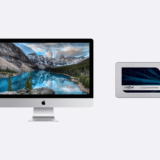 iMac+SSDが超快適なのでこれからはデスクトップもSSDが良いと思った
iMac+SSDが超快適なのでこれからはデスクトップもSSDが良いと思った